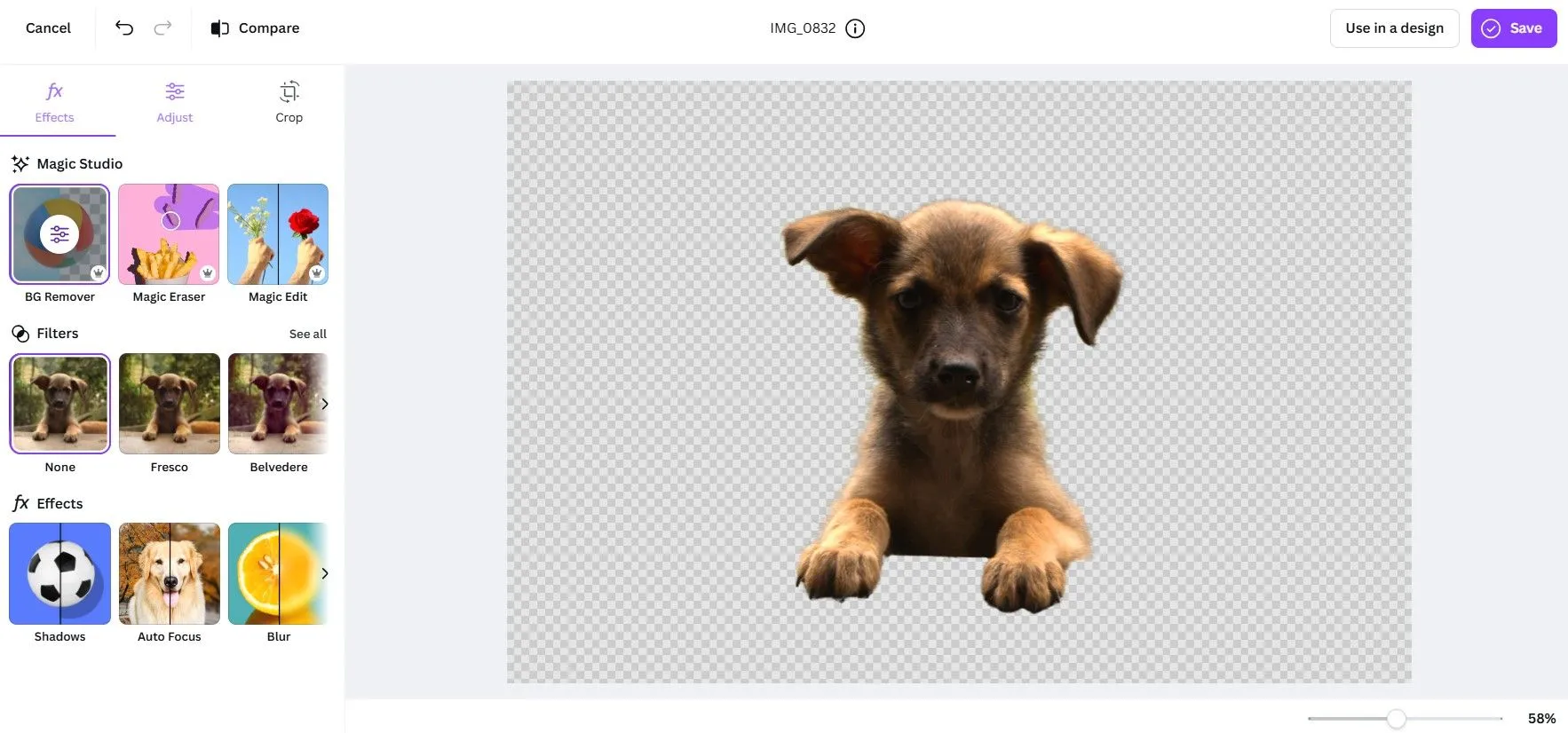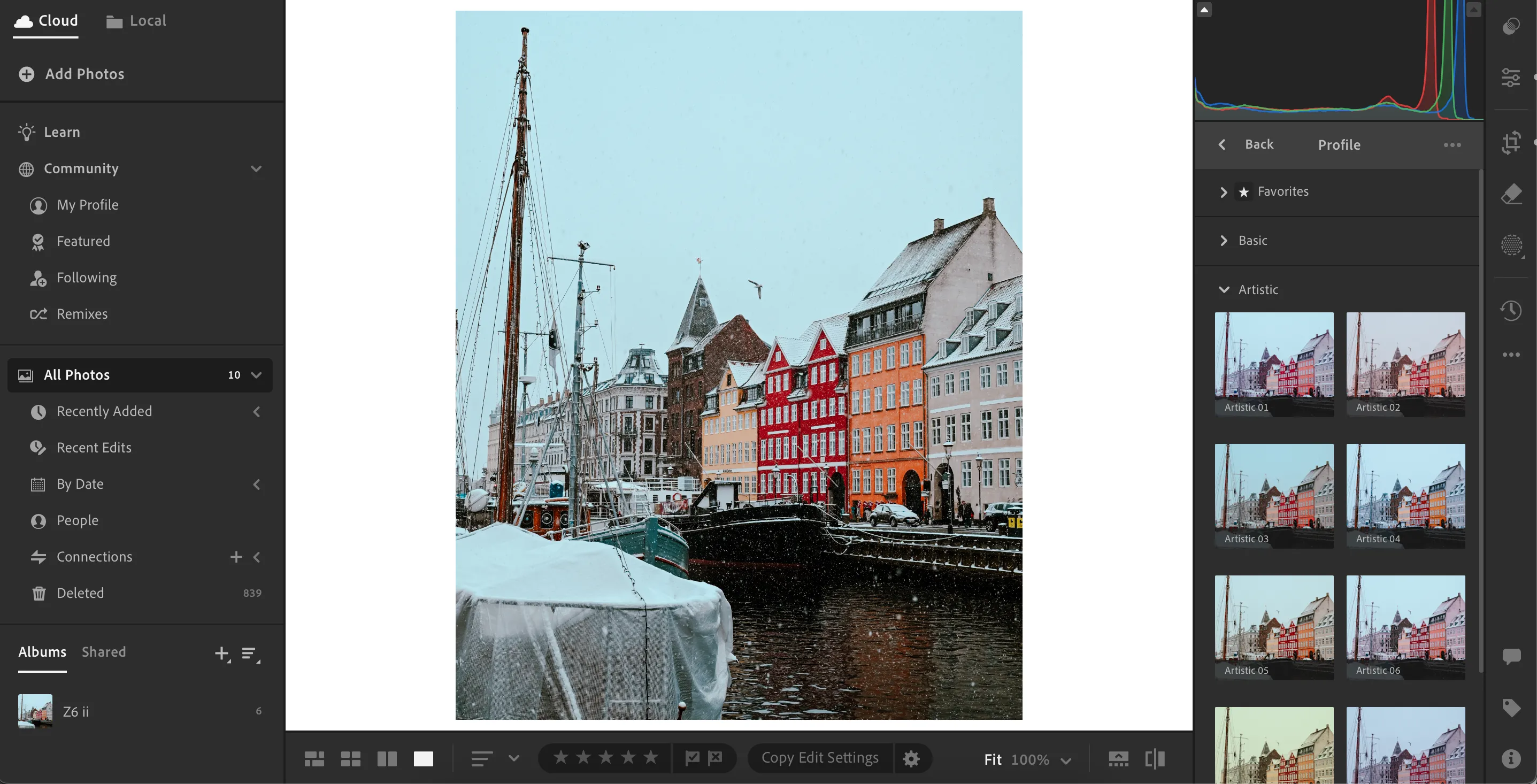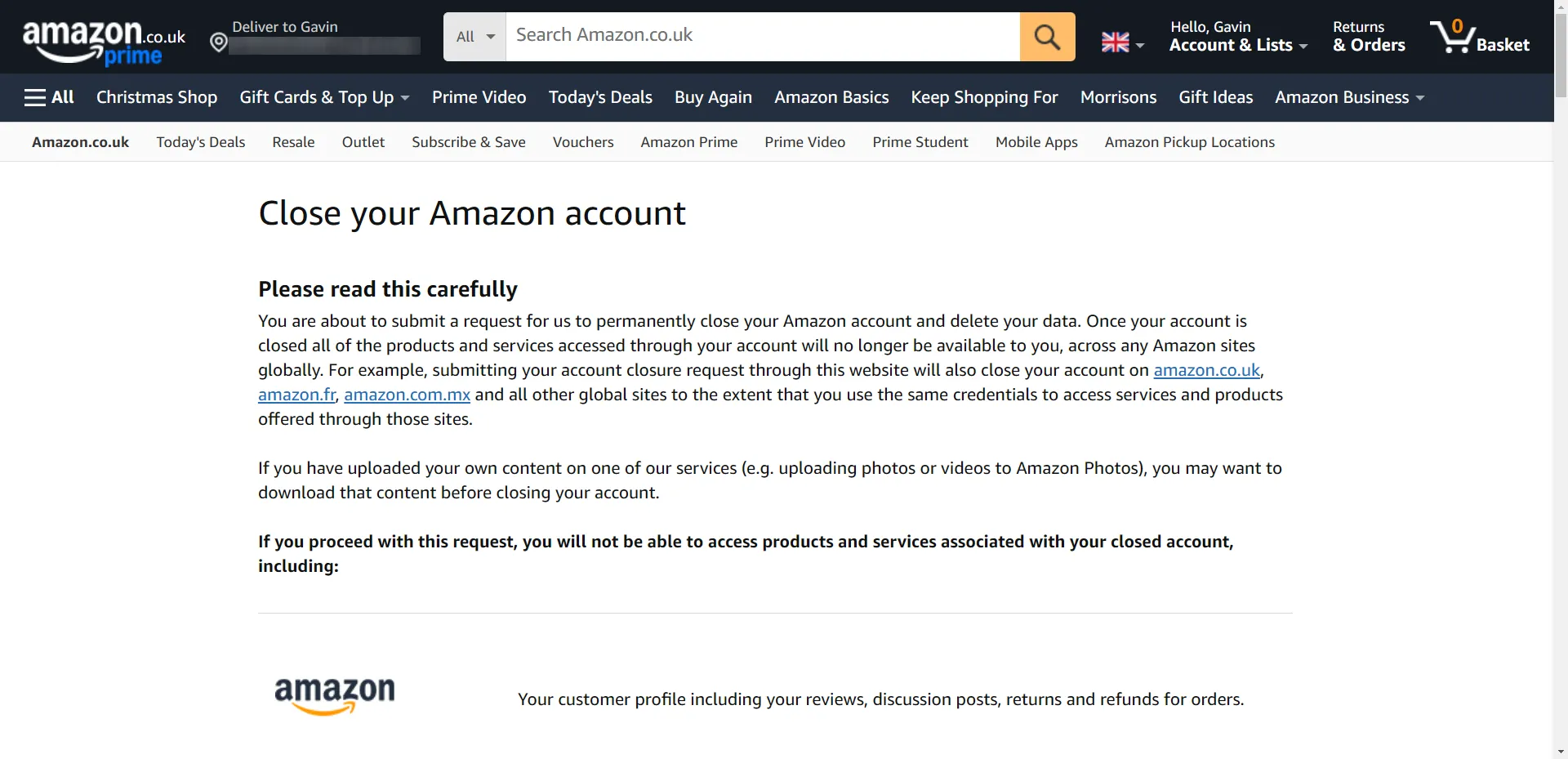Microsoft Office là bộ công cụ văn phòng mạnh mẽ và quen thuộc với hàng tỷ người dùng trên toàn cầu. Tuy nhiên, phần lớn chúng ta chỉ mới khai thác được một phần nhỏ tiềm năng của nó. Ngay cả sau nhiều năm sử dụng, tôi vẫn thường xuyên khám phá ra những “viên ngọc ẩn” giúp cải thiện đáng kể năng suất và quy trình làm việc. Bài viết này sẽ chia sẻ 6 tính năng ít được biết đến trong các ứng dụng Microsoft Office, giúp bạn tối ưu hóa công việc hàng ngày một cách hiệu quả hơn.
1. Đọc chính tả và Chuyển đổi giọng nói thành văn bản (Dictation và Transcribe)
Bạn muốn nhập liệu nhanh hơn mà không cần gõ phím? Tính năng Dictate trong Microsoft Word cho phép bạn chuyển lời nói thành văn bản. Để bắt đầu, bạn chỉ cần vào thẻ Home, nhấp vào Dictate, và cấp quyền truy cập micro cần thiết.
Độ chính xác của tính năng đọc chính tả phụ thuộc lớn vào giọng điệu và tốc độ nói của bạn. Bạn có thể tùy chỉnh thêm các thiết lập của Dictate để bật tính năng tự động ngắt câu và lọc các cụm từ nhạy cảm, giúp văn bản đầu ra chính xác hơn.
Nếu bạn cần nhiều hơn là chỉ đọc chính tả theo thời gian thực, tính năng Transcribe trong Word và OneNote là một giải pháp tuyệt vời. Nó giúp bạn tập trung lắng nghe thay vì phải ghi chú. Transcribe chuyển đổi giọng nói thành bản ghi văn bản hoàn chỉnh với thông tin phân bổ người nói, dấu thời gian, và khả năng chỉnh sửa hoặc chèn các đoạn vào tài liệu của bạn. Bạn có thể ghi âm trực tiếp hoặc tải lên các tệp âm thanh đã ghi sẵn để thực hiện quá trình chuyển đổi.
2. Microsoft Search – Hơn cả công cụ tìm kiếm
Chức năng Search trong các ứng dụng Microsoft Office như Word và Excel không chỉ là công cụ để tìm kiếm trợ giúp. Nó còn hoạt động như một tính năng chuyển văn bản thành lệnh, cho phép bạn nhanh chóng áp dụng các hành động cụ thể mà không cần phải cuộn qua Ribbon. Chẳng hạn, để chèn một bảng, bạn chỉ cần nhấp vào thanh tìm kiếm, gõ “insert a table” (chèn bảng), và cuối cùng nhấp vào Add Table (Thêm bảng).
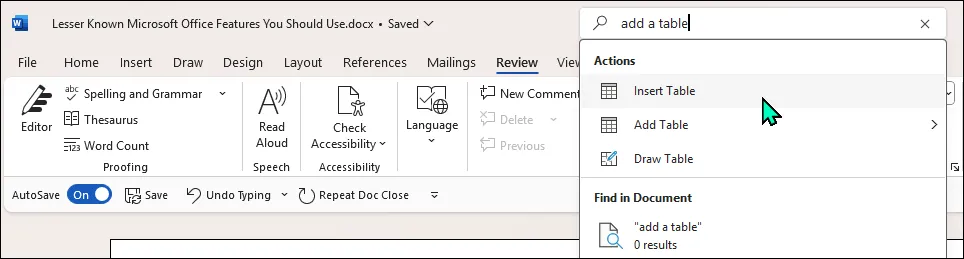 Tính năng tìm kiếm Microsoft Search trong ứng dụng Word trên Windows 11
Tính năng tìm kiếm Microsoft Search trong ứng dụng Word trên Windows 11
Tương tự, bạn có thể thêm hoặc xóa cột, biểu đồ, hình mờ và nhiều thứ khác vào tài liệu của mình mà không cần điều hướng thủ công qua Ribbon. Trong Excel, bạn có thể sử dụng chức năng tìm kiếm để tìm công thức, sắp xếp dữ liệu hoặc áp dụng các tùy chọn định dạng, giúp thao tác nhanh chóng và tiết kiệm thời gian đáng kể.
3. Hộp thư đến ưu tiên (Focused Inbox) trong Outlook
Focused Inbox trong Outlook là một tính năng năng suất giúp bạn duy trì sự sắp xếp bằng cách tự động phân loại email. Khi được bật, nó sẽ gửi các tin nhắn quan trọng đến thẻ Focused (Ưu tiên) trong khi chuyển các email ít quan trọng hơn – như bản tin và quảng cáo – sang thẻ Other (Khác), giúp giảm thiểu sự xao nhãng và bạn có thể tập trung vào những email cần xử lý ngay.
Để bật Focused Inbox trong cài đặt Outlook, bạn hãy mở Outlook, chọn Inbox (Hộp thư đến) của mình và mở thẻ View (Xem). Sau đó, nhấp vào View settings (Cài đặt xem) ở góc trên bên trái.
Trong thẻ Layout (Bố cục), chọn Sort messages into Focused and Other (Sắp xếp tin nhắn vào Ưu tiên và Khác) để kích hoạt Focused Inbox.
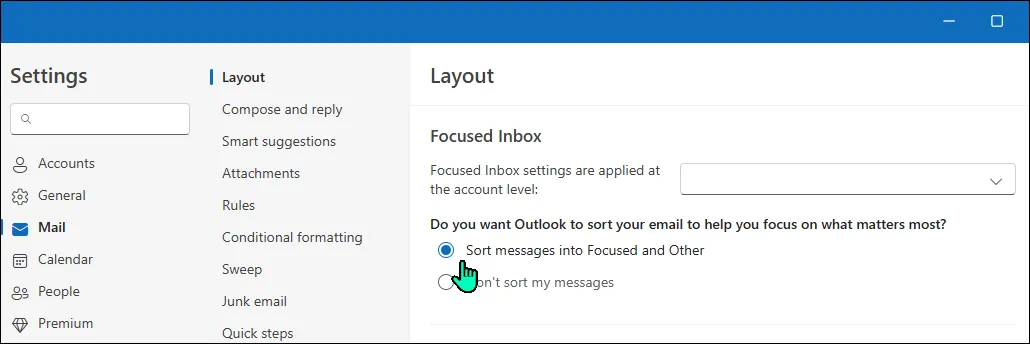 Cài đặt bật Hộp thư đến ưu tiên Focused Inbox trong ứng dụng Outlook trên Windows
Cài đặt bật Hộp thư đến ưu tiên Focused Inbox trong ứng dụng Outlook trên Windows
Focused Inbox sử dụng cơ chế lọc để ưu tiên email dựa trên tương tác trước đây của bạn với các liên hệ và người gửi quan trọng. Tuy nhiên, bạn cũng có thể tự di chuyển email sang thẻ Focused. Chỉ cần chọn và nhấp chuột phải vào email bạn muốn di chuyển, chọn Move (Di chuyển), sau đó chọn Focused hoặc Other, tùy thuộc vào nơi bạn muốn gửi email đó.
4. Bước nhanh (Quick Steps) trong Outlook
Quick Steps trong Outlook giúp bạn quản lý email nhanh hơn bằng cách áp dụng nhiều hành động chỉ với một cú nhấp chuột. Ví dụ, bạn có thể tạo một Quick Step để chuyển tiếp email từ một người gửi cụ thể đến trưởng nhóm của bạn và đồng thời di chuyển chúng vào một thư mục. Bạn cũng có thể thiết lập các phím tắt để truy cập nhanh hơn nữa.
 Giao diện tạo Bước nhanh Quick Step mới trong Microsoft Outlook trên Windows
Giao diện tạo Bước nhanh Quick Step mới trong Microsoft Outlook trên Windows
Bạn có thể thiết lập Quick Steps trong cài đặt Outlook bằng cách sử dụng các hành động được định nghĩa sẵn hoặc tùy chỉnh chúng để phù hợp với nhu cầu của mình. Bạn cũng có thể tạo các Quick Steps tùy chỉnh cho các tác vụ như lưu email dưới dạng mẫu để dễ dàng sử dụng lại, giúp tối ưu hóa quy trình xử lý email hàng ngày.
5. So sánh tài liệu (Compare Documents) trong Word
Microsoft giúp bạn dễ dàng so sánh hai tài liệu trong Word, mặc dù tính năng này chỉ có sẵn trong phiên bản desktop. Nó cho phép bạn xem xét các thay đổi, xác định sự khác biệt và phát hiện bất kỳ vấn đề nào trước khi hoàn thiện tài liệu của mình, đặc biệt hữu ích khi làm việc nhóm hoặc với các bản nháp.
Để so sánh tài liệu trong Word, bạn vào thẻ Review (Xem lại), nhấp vào Compare (So sánh), và chọn Compare Documents (So sánh tài liệu). Trong hộp thoại Compare Documents, tải lên cả tài liệu gốc và tài liệu đã sửa đổi từ ổ đĩa cục bộ của bạn, sau đó nhấp OK để tiến hành.
Word sau đó sẽ hợp nhất hai tài liệu và hiển thị sự khác biệt dưới dạng các bình luận ở bảng điều khiển bên cạnh. Nếu bạn hài lòng với các chỉnh sửa, bạn có thể hợp nhất chúng vào tài liệu gốc.
Để hợp nhất tài liệu, trong thẻ Review, nhấp vào menu thả xuống cho Accept (Chấp nhận), sau đó chọn Accept All Changes (Chấp nhận tất cả thay đổi).
6. Trình giải toán (Math Solver) trong OneNote
OneNote là một ứng dụng ghi chú tuyệt vời vì nhiều lý do. Nếu bạn là học sinh hoặc sinh viên, nó còn có thể giúp bạn nhanh chóng giải quyết các bài toán hoặc thực hiện các phép tính.
Để xem khả năng giải toán của OneNote, bạn chỉ cần viết biểu thức hoặc phương trình toán học của mình mà không có dấu cách, sau đó là dấu bằng để nhận được câu trả lời. Ví dụ, gõ (25+75)/2= và nhấn Enter để xem lời giải.
OneNote có thể xử lý các phép tính số học cơ bản, đại số, và thậm chí một số phương trình phức tạp hơn. Nếu bạn có tài khoản Microsoft Work hoặc School, bạn cũng có thể truy cập tính năng Math Assistant để có các phép tính nâng cao hơn, cung cấp không chỉ kết quả mà còn cả các bước giải chi tiết.
Bộ công cụ Microsoft Office luôn ẩn chứa những khả năng vượt xa những gì chúng ta thường thấy. Việc khám phá và tận dụng các tính năng “ẩn” như Đọc chính tả, Microsoft Search, Focused Inbox, Quick Steps, So sánh tài liệu và Trình giải toán không chỉ giúp bạn làm việc nhanh hơn mà còn thông minh hơn. Bằng cách áp dụng những thủ thuật này, bạn sẽ nâng cao đáng kể năng suất cá nhân và quy trình làm việc.
Hãy thử áp dụng những tính năng này vào công việc hàng ngày của bạn và cảm nhận sự khác biệt. Đừng quên theo dõi thuthuatdidong.net để cập nhật thêm nhiều mẹo và thủ thuật công nghệ hữu ích khác!